Falls euch Mastodon doch nicht gefällt, könnt ihr den zugehörigen Account löschen. Wie das am PC oder in der App funktioniert, zeigen wir euch hier.
Wenn ihr euer Mastodon-Konto löscht, könnt ihr es nicht wiederherstellen. Eure Beiträge und Daten werden dabei dauerhaft gelöscht, es sei denn, bestimmte Inhalte wurden von anderen Servern zwischengespeichert. Bedenkt auch, dass euer Benutzername von anderen verwendet werden kann, wenn ihr euer Konto löscht.
Mastodon ist geil! Unsere Erfahrungen zur Twitter-Alternative seht ihr in unserem Erfahrungsbericht:
So löscht ihr euer Mastodon-Konto im PC-Browser
1. Schritt:
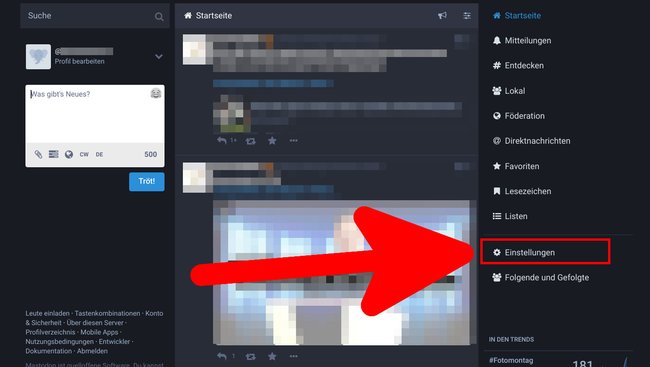
Meldet euch mit euren Benutzerdaten an eurem Mastodon-Server an. Klickt in der Benutzeroberfläche rechts auf „Einstellungen“. Alternativ klickt ihr neben eurem Profilbild auf „Profil bearbeiten“.
2. Schritt:
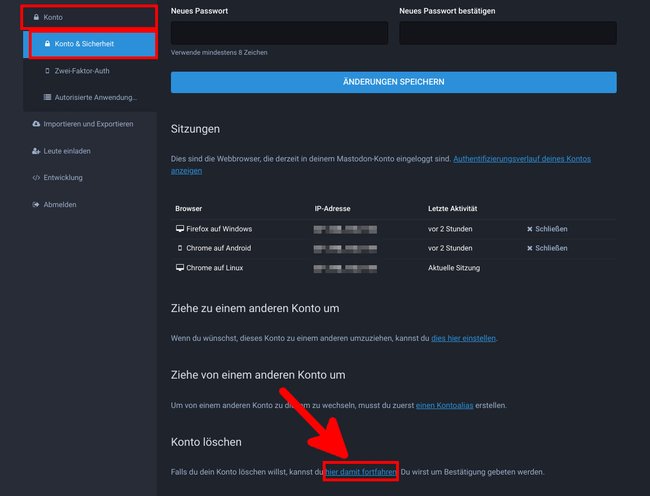
Wählt links den Menüpunkt „Konto“ > „Konto & Sicherheit“ aus. Ganz unten klickt ihr unter „Konto löschen“ auf den blauen Schriftzug „hier damit fortfahren“, um euer Mastodon-Konto zu löschen.
3. Schritt:
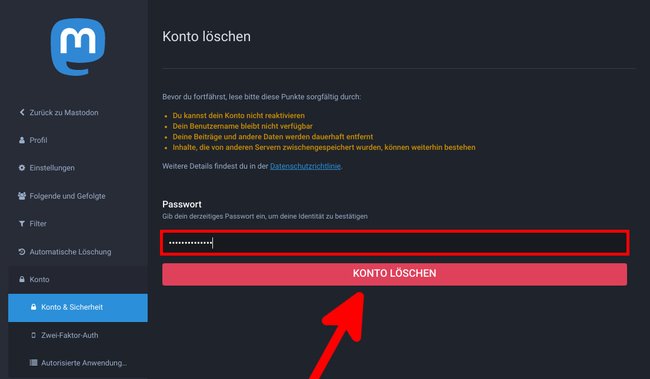
Gebt euer Passwort als Bestätigung ein und klickt auf den Button „KONTO LÖSCHEN“.
Wollt ihr Mastodon noch eine Chance geben? Frank erzählt hier über seine Mastodon-Erfahrungen und welche Tipps er für Twitter-Umsteiger parat hat:
Mastodon-Konto in der App löschen
- Öffnet die Mastodon-App (Android | iOS) und tippt oben rechts auf das Zahnrad-Symbol.
- Tippt unten auf den Menüpunkt „Kontoeinstellungen“.
- Scrollt nach unten und tippt unter „Konto löschen“ auf den blauen Schriftzug „hier damit fortfahren“, um euer Mastodon-Konto zu löschen.
- Bestätigt den Löschvorgang mit eurem Passwort.
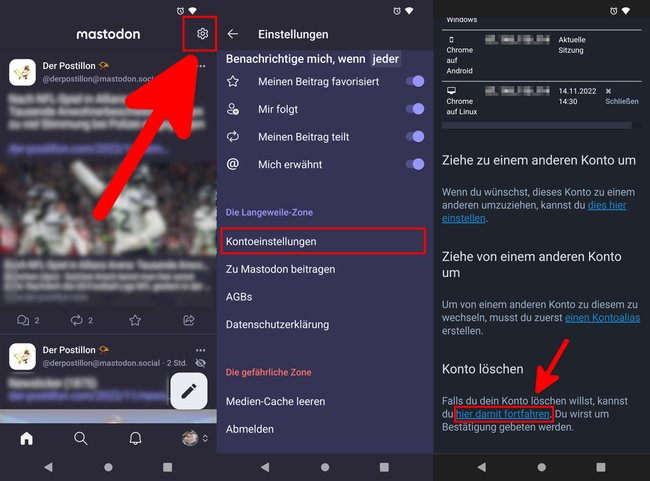
Hat alles funktioniert oder hattet ihr Schwierigkeiten? Wird Mastodon andere soziale Netzwerke wie Facebook oder Twitter ablösen? Schreibt uns eure Erfahrungen oder Fragen gerne in die Kommentare, damit wir oder andere Leser euch weiterhelfen können. Danke.

